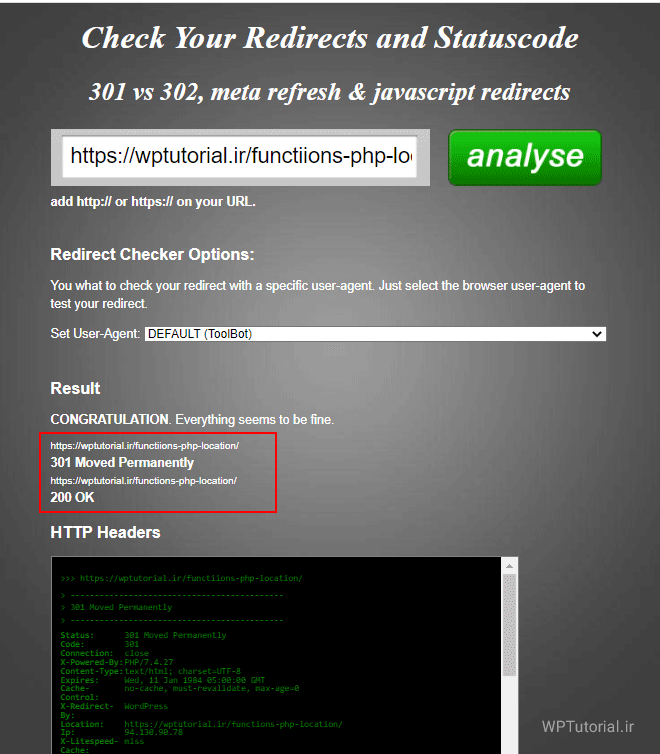بررسی وضعیت ارجاع یا Redirect صفحات سایت
گاهی از اوقات به روشهای مختلفی مثل استفاده از افزونه یا استفاده از کدهای htaccess اقدام به ارجاع بازدید کنندگان از یک صفحه یا گروهی از صفحات به صفحهٔ مقصد میکنیم. یکی از راههایی که میتوانیم بررسی کنیم که آیا این ارجاعی که ساختیم درست کار می کند یا خیر، این است که صفحهٔ مبداء را درون یک سربرگ از مرورگر باز کنیم و ببینیم که آیا به صفحهٔ مقصد ارجاع داده میشود یا خیر. هر چند که این کار سادهترین روش برای تست ریداریرکت شدن صفحات سایت است. اما میتوان در کنار آن از روشهای دیگری هم برای بررسی وضعیت ارجاع یا Redirect صفحات سایت مان هم استفاده کنیم.
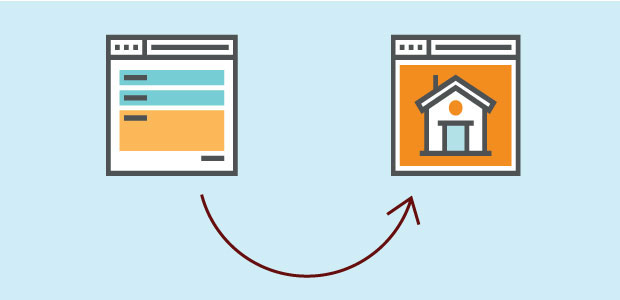
ارجاع یا Redirect یک اصطلاح فنی برای وبمسترها و طراحان سایت است. زمانی که خواسته باشیم از طرف سرور به صورت خودکار بازدید کنندگان را از صفحهای به صفحهٔ دیگر منتقل کنیم، بدون اینکه خود بازدید کننده در این امر دخیل باشد، می توانیم از ارجاع یا Redirect استفاده کنیم. روشهای مختلفی هم برای این کار وجود دارد؛ از استفاده از کدهای PHP و یا کدهایی که در سند پیکربندی وب سرور یعنی htaccess میتوان قرار داد، تا استفاده از افزونه روی وردپرس و یا دیگر سیستمهای مدیریت محتوا.
استفاده از ابزار Developer Tools مرورگر
یکی از بهترین روشهای بررسی وضعیت ارجاع صفحات سایت استفاده از ابزار Developer Tools ای است که تقریباً روی تمامی مرورگرهای اینترنتی از قبیل گوگل کروم و فایرفاکس وجود دارد. فقط کافی است کمی بلد باشیم که از این ابزار مهم استفاده کنیم. برای این منظور ابتدا یک صفحه در مرورگرتان باز کنید و سپس با استفاده از دکمههای ترکیبی Ctrl + Shift + i این بخش را باز کنید و سپس طبق تصویر زیر به سربرگ Network رفته و حتما دقت داشته باشید که دکمهٔ قرمز رنگ سمت چپ فعال باشد.
حالا نشانی صفحهٔ مبدأ را در نوار نشانی مرورگر وارد کنید و Enter بزنید. صبر کنید تا صفحه به طور کامل بارگذاری شود. سپس به Developer Tools مراجعه کنید و در جدولی به همین منظور در ردیف اول، باید در ستون Status کد ۳۰۱ یا ۳۰۲ را بسته به نوع ارجاع ببینید. در ستون Name نام صفحه را هم خواهید دید. در ردیف دوم نام صفحهٔ مقصد درج شده است که به راحتی میتوان فهمید که این ارجاع به چه صفحهای ختم میشود. به همین راحتی میتوانستیم متوجه شویم که آیا یک صفحهٔ ریدایرکت شده است یا خیر. و اگر شده به چه صفحهای.
استفاده از سرویس اینترنتی redirect-checker.org
روش بعدی استفاده از سرویسهای اینترنتی است که کم هم نیستند. اما یکی از بهترین آنها سرویس redirect-checker.org است. اگر در گوگل هم Redirect Checker را جستجو کنید، احتمالاً همین سایت اولین پیشنهاد است. به هر حال وارد این سایت شده و در جعبهٔ بالای صفحهٔ اصلی نشانی اینترنتی صفحهٔ مبداء را وارد کنید. دقت کنید که نشانی حتماً باید با http یا https شروع شده باشد. یعنی آدرس کامل باشد. سپس روی analyse کلیک کنید.
نتیجهٔ کار در قسمتی از صفحه که با حاشیهٔ قرمز رنگ در تصویر بالا مشخص شده است برگردانده میشود. اول گفته که ارجاع به صورت ۳۰۱ یعنی دائمی ایجاد شده است و صفحهٔ مقصد هم در زیر آن درج شده است. وضعیت صفحهٔ مقصد هم ۲۰۰ یعنی موفقیت آمیز است. در جعبهٔ HTTP Headers کدهای هدر HTTP که اطلاعات فنی بیشتری را در اختیار من و شما قرار میدهد آورده شدند.
به این صورت به سه روش استفاده از مرورگر در حالت عادی، استفاده از مرورگر با استفاده از Developer Tools و استفاده از سرویسهای اینترنتی توانستیم ارجاع یا ریدایرکت یک صفحه یا حتی کل یک سایت را چک کنیم و از نتیجهٔٔٔٔٔٔٔ کار مطمئن شویم. چون خیلی از اوقات ممکن است در رابطه با ساخت یک ارجاع (Redirect) شک داشته باشیم. با این کار دیگر شکی باقی نخواهد ماند.